|
YIN & YANG

Ringrazio Bigi per avermi permesso di tradurre i suoi tutorial

qui puoi trovare qualche risposta ai tuoi dubbi.
Se l'argomento che ti interessa non Ŕ presente, ti prego di segnalarmelo.
Questo tutorial Ŕ stato scritto con PSP X2, ma pu˛ essere eseguito anche con le altre versioni di PSP.
Per tradurlo, ho usato PSP X.
Il copyright del tutorial appartiene a Laguna Azul. Il copyright della traduzione Ŕ mio. Il copyright dei tubes e delle immagini Ŕ dei rispettivi artisti.
Per favore, rispetta il lavoro degli autori e mantieni i tubes inalterati.
Occorrente:
Materiale qui
Filtri:
Simple qui
Xenofex 1 qui
Metti la Selezione la_yin&yang nella cartella Selezioni.
Apri il font e minimizzalo nella tua area di lavoro. Lo troverai nella lista dei font disponibili, quando ti servirÓ.
1. Imposta il colore di primo piano con un colore chiaro scelto dal tube (il mio #f58e7d),
e il colore di sfondo con un colore scuro (il mio #b83d3b).
Passa il colore di primo piano a Gradiente di primo piano/sfondo, con i seguenti settaggi.
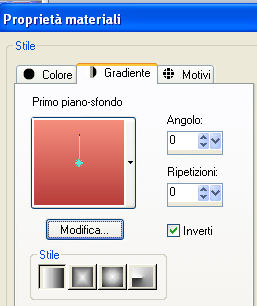
Apri una nuova immagine trasparente 750 x 225 pixels,
e riempila  con il gradiente. con il gradiente.
Modifica>Copia.
2. Apri una nuova immagine trasparente 750 x 450 pixels.
Modifica>Incolla come nuovo livello.
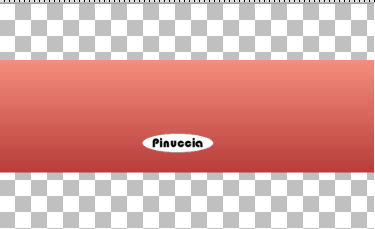
Effetti>Effetti di immagine>Scostamento, con i seguenti settaggi:
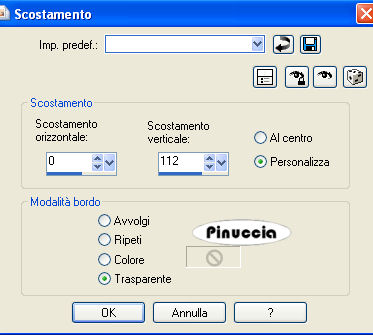
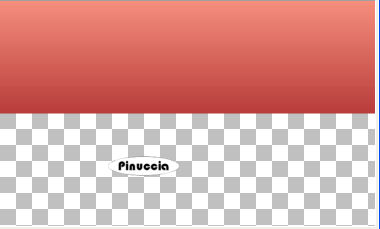
2. Livelli>Duplica.
Immagine>Capovolgi.
Regola>TonalitÓ e saturazione>Viraggio:

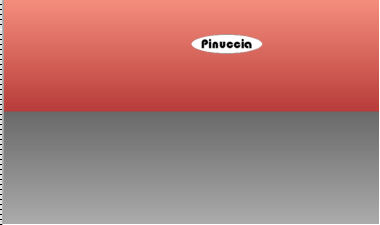
3. Apri una nuova immagine BIANCA 750 x 50 pixels.
Modifica>Copia.
Torna al tuo lavoro e vai a Modifica>Incolla come nuovo livello.
Effetti>Effetti di trama>Veneziana, con i seguenti settaggi.

Livelli>Duplica.
Immagine>Ruota per gradi - 90 gradi a destra:

Cambia la modalitÓ di miscelatura di questo livello in Moltiplica.
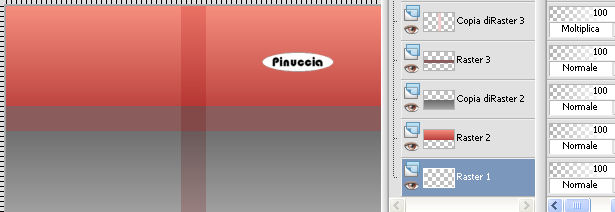
4. Attiva il secondo livello dall'alto.
Regola>LuminositÓ e contrasto>LuminositÓ e contrasto, con i seguenti settaggi:
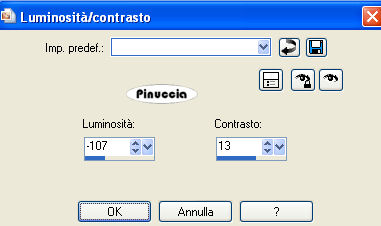
5. Attiva il livello superiore.
Apri il tube la_yin&yang e vai a Modifica>Copia.
Torna al tuo lavoro e vai a Modifica>Incolla come nuovo livello.
Immagine>Ridimensiona, al 35%, tutti i livelli non selezionato.
5. Livelli>Nuovo livello raster.
Imposta il colore di sfondo con #ababab.
(il colore dello sfondo grigio),
Passa il colore di primo piano a Gradiente di primo piano/sfondo, con i seguenti settaggi.
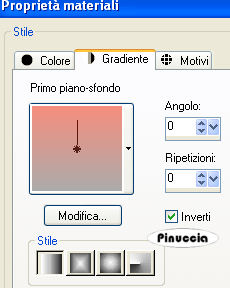
Riempi  il livello con il gradiente. il livello con il gradiente.
7. Apri la maschera maskcameron123 e minimizzala nella tua area di lavoro.
Livelli>Nuovo livello maschera>Da immagine.
Apri il menu sotto la finestra di origine e vedrai tutti i files aperti.
Seleziona la maschera con i seguenti settaggi:

Livelli>Unisci>Unisci gruppo.
Cambia la modalitÓ di miscelatura di questo livello in Rafforza.
8. Apri il tube Marif_2008_07Juillet_vector013 e vai a Modifica>Copia.
non chiuderlo perchŔ ti servirÓ ancora
Torna al tuo lavoro e vai a Modifica>Incolla come nuovo livello.
Spostalo  a destra. a destra.
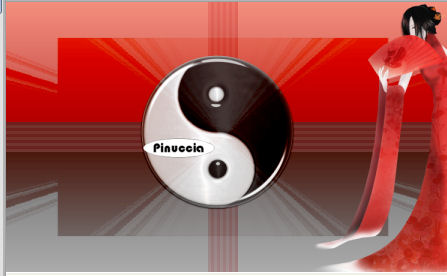
Cambia la modalitÓ di miscelatura di questo livello in Luce diffusa.
9. Apri il tube la_butterflys e vai a Modifica>Copia.
Torna al tuo lavoro e vai a Modifica>Incolla come nuovo livello.
Sposta  le farfalle nell'angolo in alto a sinistra. le farfalle nell'angolo in alto a sinistra.
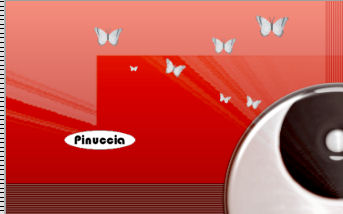
10. Apri il tube "TWIN-Robert Carsten-pure beauty" e vai a Modifica>Copia.
Torna al tuo alvoro e vai a Modifica>Incolla come nuovo livello.
Immagine>Ridimensiona, al 50%, tutti i livelli non selezionato.
Regola>Messa a fuoco>Metti a fuoco.
Sposta  il tube nell'angolo in basso a sinistra. il tube nell'angolo in basso a sinistra.
Cambia la modalitÓ di miscelatura di questo livello in Luminanza.
11. Apri il tube la_asia_since e vai a Modifica>Copia.
Torna al tuo lavoro e vai a Modifica>Incolla come nuovo livello.
Immagine>Ridimensiona, al 20%, tutti i livelli non selezionato.
Sposta  il testo nell'angolo in alto a sinistra, e fai attenzione che le farfalle non lo coprano. il testo nell'angolo in alto a sinistra, e fai attenzione che le farfalle non lo coprano.

Effetti>Effetti 3D>sfalsa ombra, con i seguenti settaggi, colore nero.

12. Livelli>Nuovo livello raster.
Selezione>Carica/Salva selezione>Carica selezione da disco.
Cerca e carica la selezione la_yin&yang:
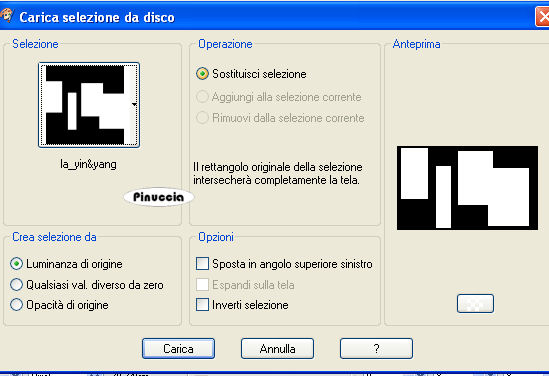
Effetti>Effetti 3D>Sfalsa ombra, con i seguenti settaggi, colore nero:

Selezione>Deseleziona.
Cambia la modalitÓ di miscelatura di questo livello in Luce diffusa.
13. Attiva nuovamente il tube Marif_2008_07Juillet_vector013 e vai a Modifica>Copia.
Torna al tuo lavoro e vai a Modifica>Incolla come nuovo livello.
Immagine>Ridimensiona, all'80%, tutti i livelli non selezionato.
Regola>Messa a fuoco>Metti a fuoco.
Sposta  il tube a destra, come nell'esempio. il tube a destra, come nell'esempio.
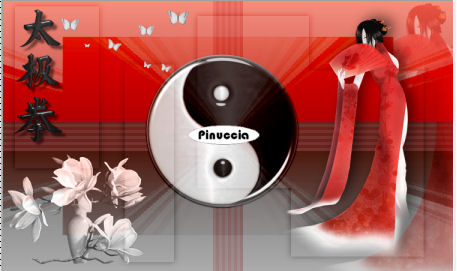
Effetti>Effetti 3D>Sfalsa ombra, con i seguenti settaggi, colore nero:
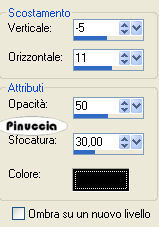
14. Apri il tube mds7913Fan, e vai a Modifica>Copia.
Torna al tuo lavoro e vai a Modifica>Incolla come nuovo livello.
Immagine>Ridimensiona, al 30%, tutti i livelli non selezionato.
Regola>Messa a fuoco>Metti a fuoco.
Immagine>Rifletti.
Sposta  il ventaglio nell'angolo in basso a destra. il ventaglio nell'angolo in basso a destra.
Effetti>Effetti 3D>Sfalsa ombra, con i seguenti settaggi, colore nero.
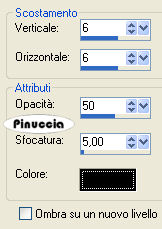
15. Imposta il colore di sfondo con il nero, e chiudi il colore di primo piano.
Attiva lo strumento Testo  , font MoolBoran. , font MoolBoran.
Questi i settaggi che ho usato per il mio esempio. Dovrai regolare la dimensione se vuoi usare un altro font, e secondo la versione di PSP che stai usando.

Scrivi Yin & Yang, o quello che preferisci.
Livelli>Converti in livello raster.
Effetti>Effetti 3D>Sfalsa ombra, con i seguenti settaggi, colore bianco

16. Livelli>Duplica.
Immagine>Rifletti.
Immagine>Immagine negativa.
Cambia la modalitÓ di miscelatura di questo livello in Moltiplica.
Livelli>Unisci>Unisci visibile.
17. Immagine>Aggiungi bordatura, 1 pixel, simmetriche, con il colore nero.
Immagine>Aggiungi bordatura, 15 pixels, simmetriche, con il colore bianco.
Seleziona questo bordo con la bacchetta magica 

Effetti>Plugins>Simple - Quick Tile.
Effetti>Plugins>Xenofex 1 - Origami, con i seguenti settaggi:
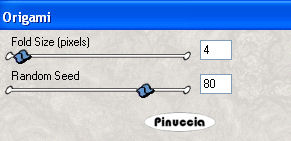
18. Mantieni selezionato.
Effetti>Effetti 3D>Smusso a incasso.
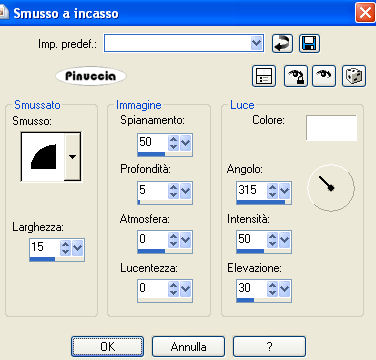
Selezione>Inverti.
Effetti>Effetti 3D>Ritaglio, con i seguenti settaggi:

Selezione>Deseleziona.
Immagine>Aggiungi bordatura, 1 pixel, simmetriche, con il colore nero.
Aggiungi il tuo nome e/o il tuo watermark e salva in formato jpg.

Se hai problemi o dubbi, o trovi un link non funzionante,
o anche soltanto per un saluto, scrivimi.
14 Ottobre 2008
|